在Excel中,当输入一串较长的数字时,Excel会自动将其显示为科学计数法形式,比如显示为1.74554e+17。有些情况下我们希望保持数字的原始显示形式,即不以科学计数法显示。本教程将介绍如何修改Excel中长串数字的显示形式。
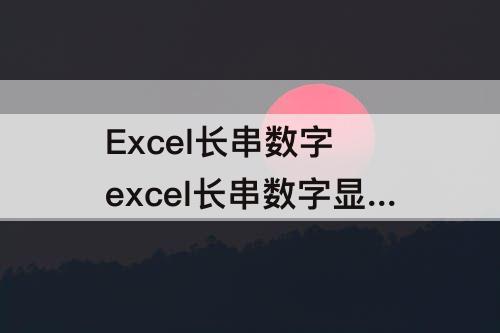
方法一:格式化单元格
1. 选中需要修改显示形式的单元格或单元格范围。
2. 右键单击选中的单元格或范围。
3. 在弹出的菜单中,选择“格式单元格”选项。
4. 在格式单元格的对话框中,选择“数字”选项卡。
5. 在选项卡中,选择“常规”格式。
6. 单击“确定”按钮来应用修改。
方法二:使用文本格式
1. 将需要修改显示形式的数字复制到一个空白的单元格中。
2. 在该单元格中输入一个单引号(')。
3. 输入原始数字。
4. 按下回车键或选中其他单元格,Excel将该单元格中的内容视为文本,不再自动转换为科学计数法。
方法三:使用公式
1. 将需要修改显示形式的数字复制到一个空白的单元格中。
2. 在另一个单元格中输入以下公式:=TEXT(原始数字,"0")
3. 按下回车键,Excel将该单元格中的公式计算结果显示为原始数字的字符串形式。
通过上述三种方法,可以轻松修改Excel中长串数字的显示形式,使其保持原始的数字显示,而不以科学计数法显示。选择其中一种方法,根据具体需求进行操作,即可达到预期效果。





















